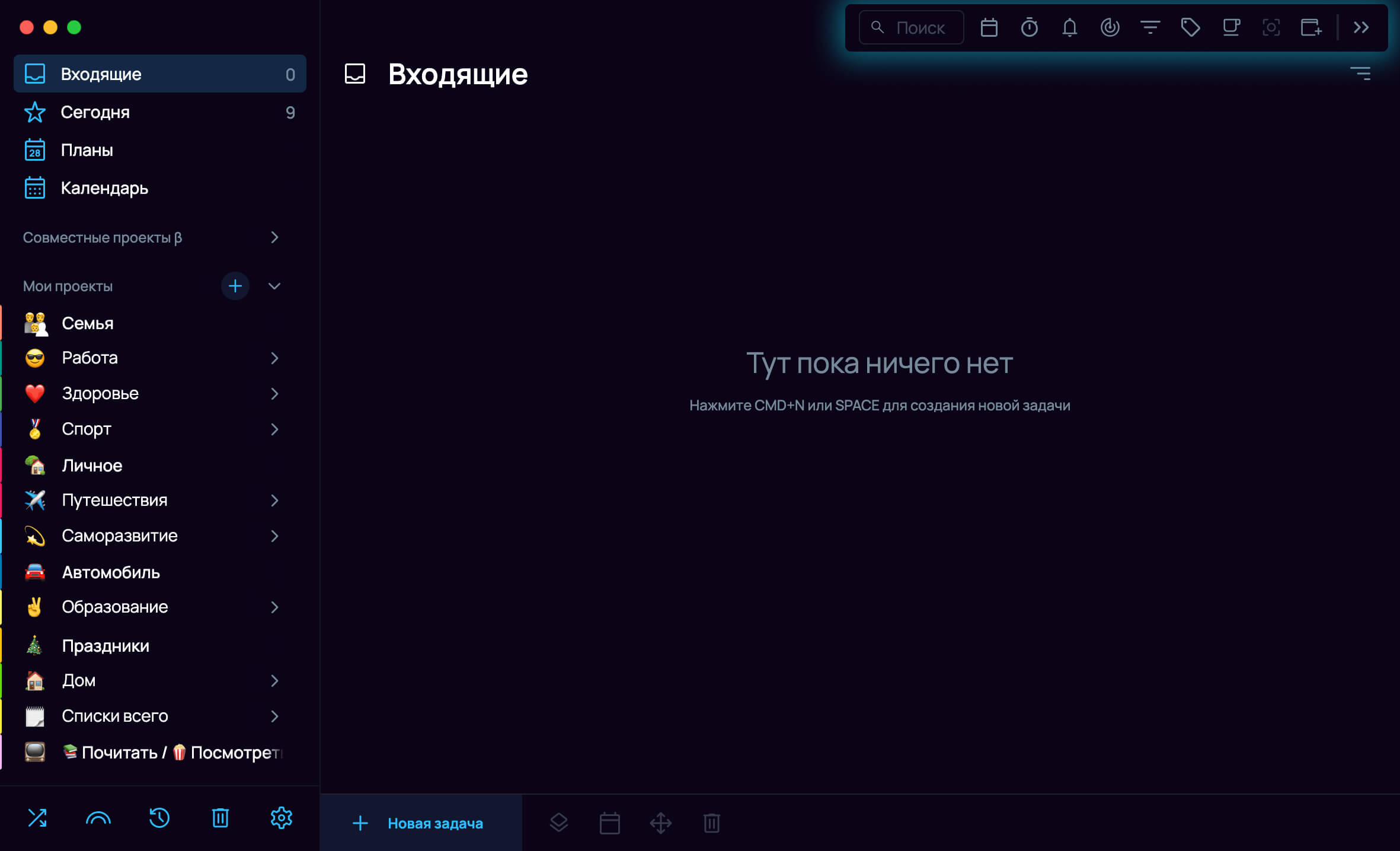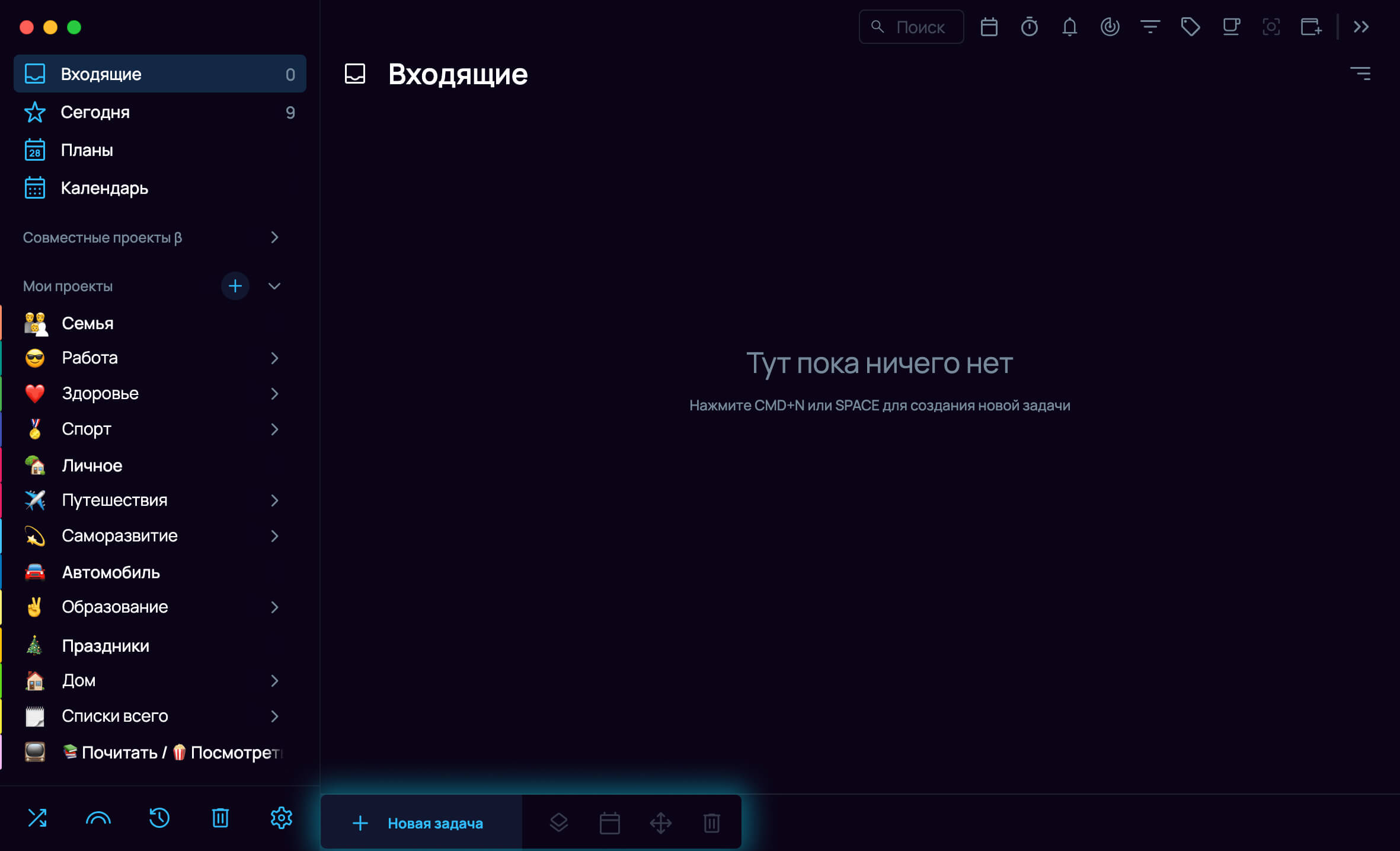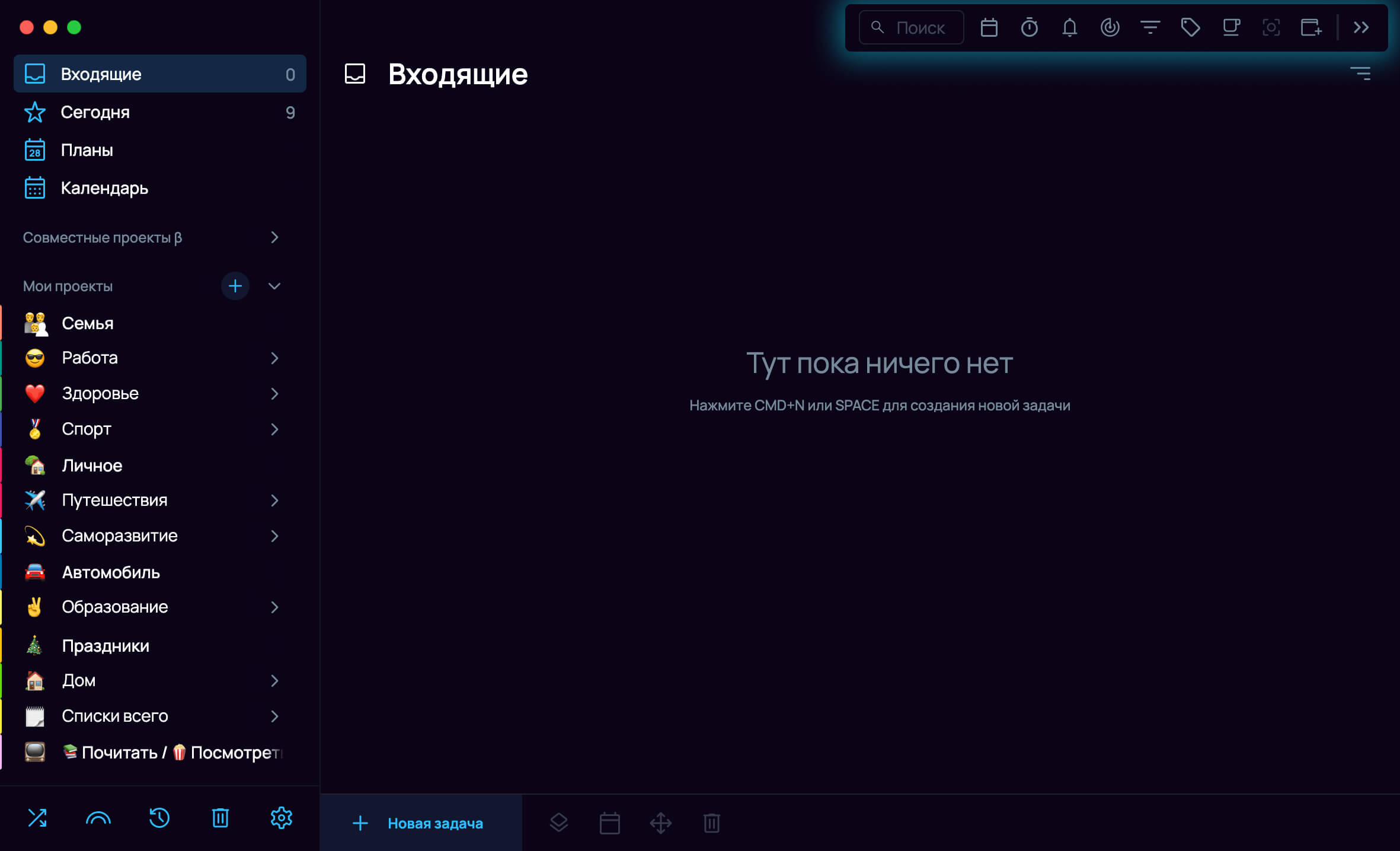
 Привычки — открывает трекер привычек.
Привычки — открывает трекер привычек.
 Поиск — открывает поисковую строку. Чтобы поиск выдал результат, необходимо ввести как минимум три символа.
Поиск — открывает поисковую строку. Чтобы поиск выдал результат, необходимо ввести как минимум три символа.
 Календарь — открывает попап с календарем. Календарь позволяет перемещаться к списку задач на конкретную дату: достаточно кликнуть на нее. Точки рядом с датами показывают, что на эту дату есть запланированные задачи.
Календарь — открывает попап с календарем. Календарь позволяет перемещаться к списку задач на конкретную дату: достаточно кликнуть на нее. Точки рядом с датами показывают, что на эту дату есть запланированные задачи.
 Фильтр задач — открывает список всех твоих задач (кроме архивных и удаленных) в основной панели. В правой части основной панели открывается панель параметров фильтрации.
Фильтр задач — открывает список всех твоих задач (кроме архивных и удаленных) в основной панели. В правой части основной панели открывается панель параметров фильтрации.
 Теги — открывает панель тегов. Здесь тегам можно настраивать цвет и горячие клавиши, можно перетаскиванием вкладывать одни теги в другие или добавлять их в задачи.
Теги — открывает панель тегов. Здесь тегам можно настраивать цвет и горячие клавиши, можно перетаскиванием вкладывать одни теги в другие или добавлять их в задачи.
 Проверка — переход в Режим проверки проектов. В специальной панели вверху приложения указаны:
Проверка — переход в Режим проверки проектов. В специальной панели вверху приложения указаны:
- общее количество проектов для проверки;
- дата последней и следующей проверок;
- кнопки навигации по проектам;
- кнопка, чтобы отметить проект проверенным;
- кнопка окончания проверки.
 Фокус — переход в Режим фокуса. С боковой панели исчезают все проекты, кроме того, на котором стоит фокус и тех, которые помещены в Избранное. В специальной панели вверху приложения указан проект, на каком стоит фокус и есть возможность убрать фокус.
Фокус — переход в Режим фокуса. С боковой панели исчезают все проекты, кроме того, на котором стоит фокус и тех, которые помещены в Избранное. В специальной панели вверху приложения указан проект, на каком стоит фокус и есть возможность убрать фокус.
 Уведомления — открывает список всех задач, для которых сработали уведомления.
Уведомления — открывает список всех задач, для которых сработали уведомления.
 Помодоро — открывает таймер обратного отсчета Помодоро. Окно таймера можно перенести в любую часть экрана.
Помодоро — открывает таймер обратного отсчета Помодоро. Окно таймера можно перенести в любую часть экрана.
 Новое окно — открывает дубль приложения в новом окне, позволяя работать параллельно в нескольких окнах.
Новое окно — открывает дубль приложения в новом окне, позволяя работать параллельно в нескольких окнах.